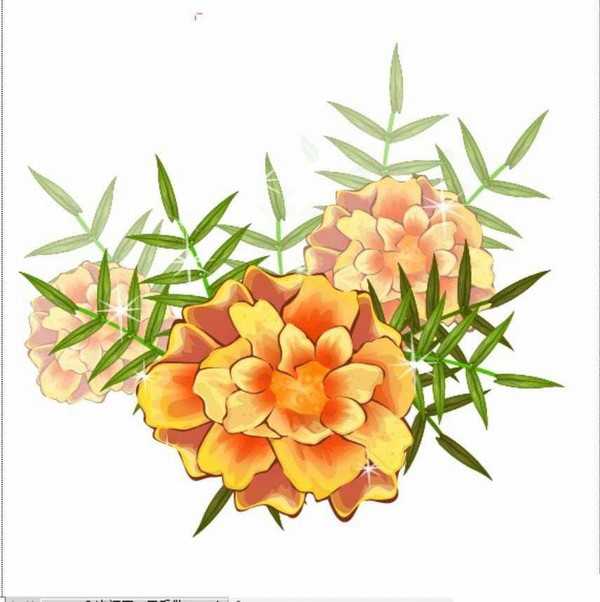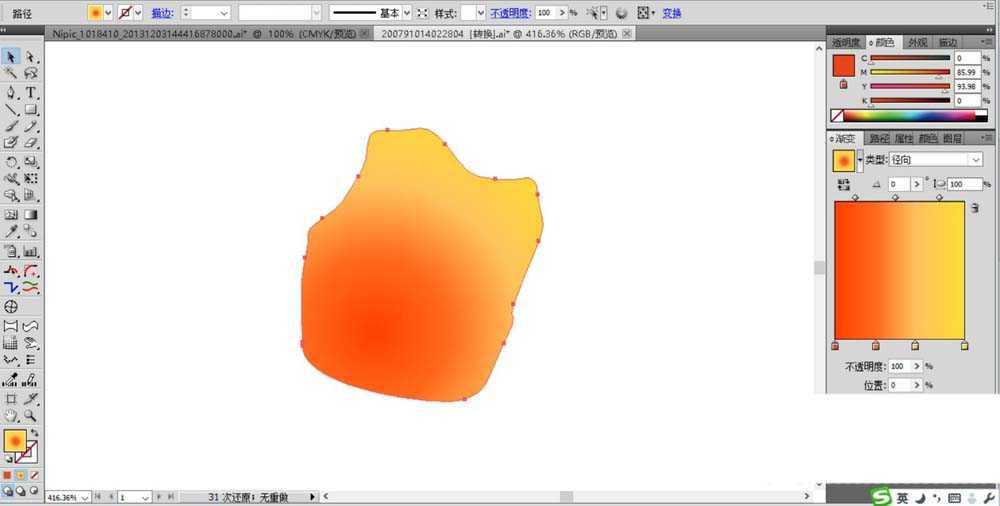很喜欢花朵,想要绘制金盏花,金盏花有一种火火的感觉,在阳光明媚的季节看到这样的一朵金盏花会让你的心情美起来。该怎么绘制金盏花呢?下面我们就来看看详细的教程。
- 软件名称:
- Adobe Illustrator CC(AI软件) 2018 v22.0.0 简体中文安装版
- 软件大小:
- 797.2MB
- 更新时间:
- 2017-09-26立即下载
1、选择钢笔工具,我们用钢笔画出一片小小花瓣的形状,再设置好橙红色到橙黄色的渐变,我们用径向渐变填充这片花瓣。
2、继续用同样的办法绘制出更多的花瓣,让花瓣围绕一个圆形进行分布。在花瓣的边缘,我们用红色的渐变设置成半透明的效果,让它们成为花瓣的暗光区域。
3、我们继续用渐变的方式,为这些花瓣绘制出更多的层次结构。
4、接着,我们开始绘制出花朵的花蕊形状,我们用橙黄色的渐变填充,在花蕊的中心继续用径向渐变绘制出明亮的橙黄色的色调。
5、这一步,我们开始绘制花朵上的暗光区域,我们先绘制出暗光的轮廓,再用半透明的暗红色来填充,让花朵的四周都有这样的暗红色调的元素出现。
6、继续使用钢笔工具画出花朵右侧的绿色枝条,我们用绿色的渐变填充枝条,用网格工具画出绿色的渐变填充叶片,从而完成右侧枝条的绘制。
7、这一步,我们继续用相同的方法绘制花朵的中间的高光区域,花瓣小一些,花瓣的色调呈现橙黄色的效果。
8、最后,我们复制金盏花的花朵进行放大与缩小,我们用透明的白色对于花朵进行遮罩,绿叶也进行复制,从而绘制出了一个众多花朵的效果,金盏花图片设计完成。
以上就是ai绘制金盏花的教程,希望大家喜欢,请继续关注。
相关推荐:
ai怎么绘制沙滩伞场景插画?
ai怎么画千与千寻中的无脸男?
ai怎么绘制水墨画效果的紫薇花图片?